Alle Office 2016 für Mac-Benutzer erhalten ein Update auf das neue Build "16.xx". Auch wenn diese Builds moderne neue Features enthalten, haben einige vorhandene Drittanbietererweiterungen möglicherweise Kompatibilitätsprobleme mit der neuen Version. Wenn dieses Problem auftritt, wenden Sie sich an den Herausgeber der Drittanbietererweiterung, um herauszufinden, ob ein Update verfügbar ist.
Wenn es nach der Aktualisierung der 16.xx-Versionen von Office Probleme gibt, die zu Arbeitsunterbrechungen führen, können Sie folgendermaßen vorgehen, um die älteren 15.xx-Builds wiederherzustellen.
Zurücksetzen von 16.xx-Builds auf 15.xx
Bestätigen Ihrer Version
-
Öffnen Sie eine beliebige Office-App, z. B. Word.
-
Klicken Sie im oberen Menü auf Word > Info.
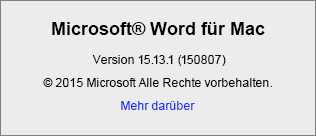
-
Im Dialogfeld, das geöffnet wird, wird eine Versionsnummer angezeigt, die entweder mit "15" oder "16" beginnt.
Löschen von Office-Apps der Version 16.xx
Wenn Sie einen 16.xx-Build ausführen und 15.xx wiederherstellen möchten, gehen Sie folgendermaßen vor:
-
Beenden Sie alle Office 2016 für Mac-Apps.
-
Wechseln Sie zu Finder > Anwendungen.
-
Scrollen Sie nach unten, klicken Sie mit der rechten Maustaste auf die App, die Sie entfernen möchten, und wählen Sie In Papierkorb verschieben aus.
Wenn Sie beispielsweise auf alle Office-Apps zurücksetzen möchten, löschen sie alle. Wenn Sie nur auf Word zurücksetzen möchten, löschen Sie nur Word.
-
Microsoft Word
-
Microsoft Excel
-
Microsoft PowerPoint
-
Microsoft Outlook: Wenn Sie eine 15.xx-Version von Outlook wiederherstellen möchten, müssen Sie auch Ihr Outlook-Profil löschen. Dadurch werden auch Ihre auf dem Computer gespeicherten Postfachdaten gelöscht. Als Benutzer eines Microsoft 365-, Outlook.com- oder Exchange-Postfachs können Sie Ihre Daten nach der erneuten Einrichtung Ihres Outlook-Profils wieder synchronisieren, nachdem die App neu installiert wurde.
Wechseln Sie zu Bibliothek > Gruppencontainer > UBF8T346G9.Office > Outlook > Outlook 15-Profile. Löschen den Ordner "Main Profile" und seinen gesamten Inhalt.
Hinweis: Exportieren Sie bei Verwendung eines POP-/IMAP-Servers unbedingt Ihr Postfach, bevor Sie Ihr Profil löschen. Öffnen Sie dazu Outlook, wechseln Sie zu Datei > Exportieren, und führen Sie dann die obigen Schritte aus.
-
Microsoft OneNote
-
Installieren der neuesten 15.xx-Version von Office für Mac 2016
-
Laden Sie die Office-App(s), die Sie soeben gelöscht haben, in Safari erneut herunter. Über die folgenden Links wird die neueste produktionsreife 15.xx-Version der App(s) heruntergeladen.
Herunterladen
Beschreibung
Verwenden Sie diese Option, wenn Sie alle Office-Apps gelöscht haben.
Verwenden Sie diese Option, wenn Sie die Word-App gelöscht haben.
Verwenden Sie diese Option, wenn Sie die Excel-App gelöscht haben.
Verwenden Sie diese Option, wenn Sie die PowerPoint-App gelöscht haben.
Verwenden Sie diese Option, wenn Sie die Outlook-App gelöscht haben.
Verwenden Sie diese Option, wenn Sie die OneNote-App gelöscht haben.
-
Sobald der Download des Pakets abgeschlossen ist, öffnen Sie das Paket, um die Installation zu starten.
-
Starten Sie nach Abschluss der Installation jede neu installierte Office-App, und überprüfen Sie im Feld "Info", ob die Version "15.xx" verwendet wird. Wenn Sie Outlook erneut installiert haben, müssen Sie auch ein neues Profil einrichten oder Ihre vorherigen Daten importieren.
Bekannte Probleme
-
Nach der Neuinstallation der Office-Apps der Version 15.xx werden beim Starten von Word, Excel und PowerPoint möglicherweise diese Fehlermeldungen angezeigt. Dies ist normal und bedeutet nicht, dass die Apps nicht ordnungsgemäß installiert wurden.
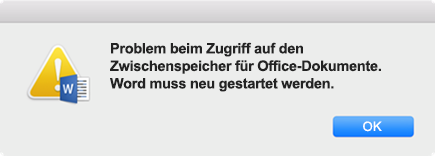
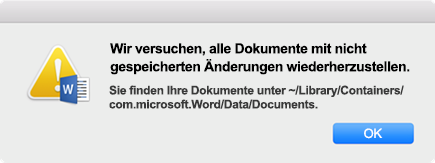
-
Beim Löschen des Caches für Office-Dokumente reagiert die App möglicherweise länger als zwei Minuten nicht und zeigt die folgende Meldung auf dem Bildschirm:
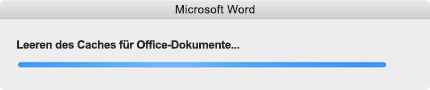
Drücken Sie in diesem Fall die Schaltfläche Option, klicken Sie mit der rechten Maustaste auf die Office-App im Dock, und klicken Sie dann auf Sofort beenden. Starten Sie anschließend die Office-App neu; sie sollte jetzt normal starten.
-
Möglicherweise werden weitere Eingabeaufforderungen zur Eingabe Ihres Benutzernamens und Ihres Kennworts angezeigt, wenn Sie Anwendungen der Versionen 15.xx und 16.xx (z. B. Word 16.9 und Outlook 15.41) gleichzeitig ausführen. Um eine optimale Benutzererfahrung zu gewährleisten, empfiehlt es sich, dieselben Versionen von Word, Excel, PowerPoint, Outlook und OneNote zu installieren.
Siehe auch
[CR] [LF]Zurück zu Office 2016 für Mac nach einem Upgrade auf Office 2019 für Mac











